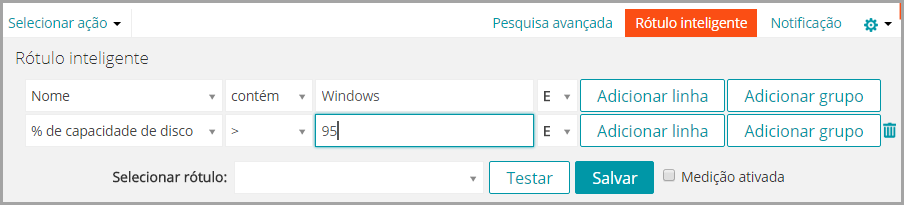Adição de um Rótulo inteligente para novos patches
Utilização de Rótulos inteligentes para patches
É possível criar um esquema de colocação de rótulos que organize os patches por sistema operacional e relevância, como P (Patch) Relevância do sistema operacional. Por exemplo:
|
• |
Adição de Rótulo inteligente para patches de SO críticos
|
1. |
|
a. |
Faça login no Console do administrador da solução: https://appliance_hostname/admin. Ou, se a opção Mostrar menu da organização no cabeçalho administrativo estiver ativada nas Configurações gerais da solução, selecione uma organização na lista suspensa no canto superior direito da página, ao lado das informações de login. |
|
b. |
|
c. |
|
2. |
|
b. |
|
c. |
|
d. |
Clique em Adicionar linha e especifique os critérios que identificam os patches do sistema operacional: |
|
4. |
|
6. |
|
◦ |
Selecione um rótulo existente para associar ao Rótulo inteligente. Digite no campo Escolher rótulo para procurar por rótulos existentes. |
|
◦ |
Digite um novo nome para o Rótulo inteligente no campo Escolher rótulo e pressione Enter ou Retornar. |
|
NOTA: Pressione Enter ou Retornar após inserir um novo nome de Rótulo inteligente para mover o texto do campo de busca para o campo do rótulo. |
|
7. |
Inscreva-se nos patches. Consulte Inscrição e download de patches.
Adição de um Rótulo inteligente para novos patches
|
1. |
|
a. |
Faça login no Console do administrador da solução: https://appliance_hostname/admin. Ou, se a opção Mostrar menu da organização no cabeçalho administrativo estiver ativada nas Configurações gerais da solução, selecione uma organização na lista suspensa no canto superior direito da página, ao lado das informações de login. |
|
b. |
|
c. |
|
2. |
|
b. |
Clique em Adicionar linha e especifique os critérios que identificam os patches que não são críticos: |
|
c. |
|
4. |
|
5. |
|
◦ |
Selecione um rótulo existente para associar ao Rótulo inteligente. Digite no campo Escolher rótulo para procurar por rótulos existentes. |
|
◦ |
Digite um novo nome para o Rótulo inteligente no campo Escolher rótulo e pressione Enter ou Retornar. |
|
NOTA: Pressione Enter ou Retornar após inserir um novo nome de Rótulo inteligente para mover o texto do campo de busca para o campo do rótulo. |
|
6. |
Inscreva-se nos patches. Consulte Inscrição e download de patches.
Uso de rótulos inteligentes com resultados da localização
Uso de rótulos inteligentes com resultados da localização
Adição de Rótulos inteligentes dos Resultados da descoberta
|
1. |
Faça login no Console do administrador da solução: https://appliance_hostname/admin. Ou, se a opção Mostrar menu da organização no cabeçalho administrativo estiver ativada nas Configurações gerais da solução, selecione uma organização na lista suspensa no canto superior direito da página, ao lado das informações de login. |
|
2. |
|
3. |
|
◦ |
Selecione um atributo na lista suspensa mais à esquerda. Por exemplo: Informações do dispositivo: Teste de ping. |
|
5. |
|
7. |
|
◦ |
Selecione um rótulo existente para associar ao Rótulo inteligente. Digite no campo Escolher rótulo para procurar por rótulos existentes. |
|
◦ |
Digite um novo nome para o Rótulo inteligente no campo Escolher rótulo e pressione Enter ou Retornar. |
|
NOTA: Pressione Enter ou Retornar após inserir um novo nome de Rótulo inteligente para mover o texto do campo de busca para o campo do rótulo. |
|
8. |
Alteração da ordem de execução dos Rótulos inteligentes dos resultados da descoberta
Os rótulos inteligentes têm o valor de ordem padrão de 100. Os rótulos inteligentes com valores mais baixos são executados antes dos que têm valores mais altos. Consulte Atribuição da ordem de execução do Rótulo inteligente.
Adição de Rótulos inteligentes dos Resultados da descoberta
Uso de rótulos inteligentes com resultados da localização
Adição de Rótulos inteligentes dos Resultados da descoberta
|
1. |
Faça login no Console do administrador da solução: https://appliance_hostname/admin. Ou, se a opção Mostrar menu da organização no cabeçalho administrativo estiver ativada nas Configurações gerais da solução, selecione uma organização na lista suspensa no canto superior direito da página, ao lado das informações de login. |
|
2. |
|
3. |
|
◦ |
Selecione um atributo na lista suspensa mais à esquerda. Por exemplo: Informações do dispositivo: Teste de ping. |
|
5. |
|
7. |
|
◦ |
Selecione um rótulo existente para associar ao Rótulo inteligente. Digite no campo Escolher rótulo para procurar por rótulos existentes. |
|
◦ |
Digite um novo nome para o Rótulo inteligente no campo Escolher rótulo e pressione Enter ou Retornar. |
|
NOTA: Pressione Enter ou Retornar após inserir um novo nome de Rótulo inteligente para mover o texto do campo de busca para o campo do rótulo. |
|
8. |
Alteração da ordem de execução dos Rótulos inteligentes dos resultados da descoberta
Os rótulos inteligentes têm o valor de ordem padrão de 100. Os rótulos inteligentes com valores mais baixos são executados antes dos que têm valores mais altos. Consulte Atribuição da ordem de execução do Rótulo inteligente.
Alteração da ordem de execução dos Rótulos inteligentes dos resultados da descoberta
Uso de rótulos inteligentes com resultados da localização
Adição de Rótulos inteligentes dos Resultados da descoberta
|
1. |
Faça login no Console do administrador da solução: https://appliance_hostname/admin. Ou, se a opção Mostrar menu da organização no cabeçalho administrativo estiver ativada nas Configurações gerais da solução, selecione uma organização na lista suspensa no canto superior direito da página, ao lado das informações de login. |
|
2. |
|
3. |
|
◦ |
Selecione um atributo na lista suspensa mais à esquerda. Por exemplo: Informações do dispositivo: Teste de ping. |
|
5. |
|
7. |
|
◦ |
Selecione um rótulo existente para associar ao Rótulo inteligente. Digite no campo Escolher rótulo para procurar por rótulos existentes. |
|
◦ |
Digite um novo nome para o Rótulo inteligente no campo Escolher rótulo e pressione Enter ou Retornar. |
|
NOTA: Pressione Enter ou Retornar após inserir um novo nome de Rótulo inteligente para mover o texto do campo de busca para o campo do rótulo. |
|
8. |
Alteração da ordem de execução dos Rótulos inteligentes dos resultados da descoberta
Os rótulos inteligentes têm o valor de ordem padrão de 100. Os rótulos inteligentes com valores mais baixos são executados antes dos que têm valores mais altos. Consulte Atribuição da ordem de execução do Rótulo inteligente.